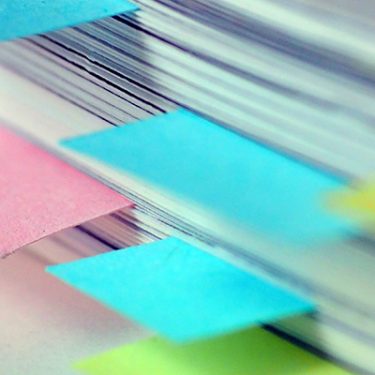Gmailではメールの受信通知を自分好みに設定することができます。
各設定画面で着信音の設定変更も簡単にできますので、ぜひ活用して、快適にGmailを使いましょう!今回はAndroidスマホを例に、設定方法をご紹介していきます。
目次
すべてのメール受信を通知する
Gmailのメニューで「設定」を開き、通知の設定をするアカウントを選択します。
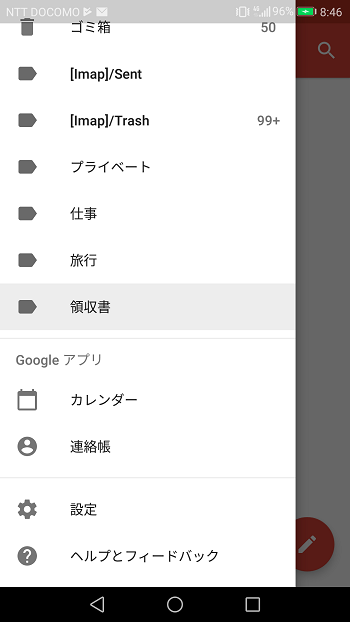
開いた画面で「受信トレイの通知」を選択。
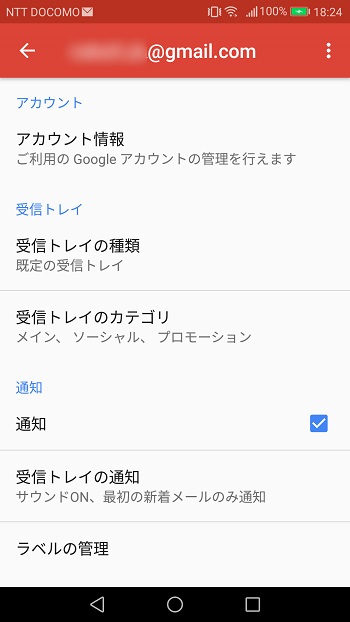
画面下の方の「新着メールごとに通知する」にチェックを入れたら、設定完了です。
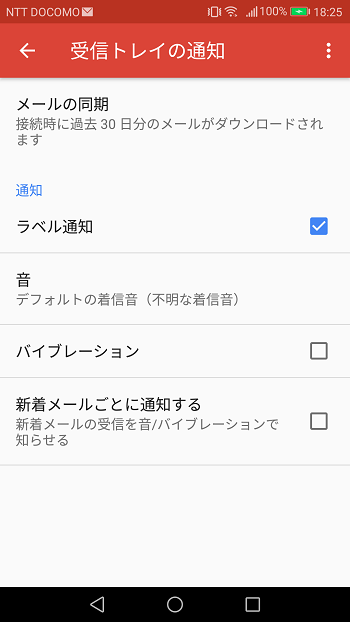
同じ設定画面でメール受信時の着信音も設定・変更できます。
特定のメールのみ受信を通知する
Gmailを分類する際にメールの重要度などに合わせて、あらかじめラベルで分類しておけば、ラベルごとに通知の設定をすることもできます。
アカウントを選択した後の設定画面で「ラベルの管理」を選択し、設定したいラベルを選びます。
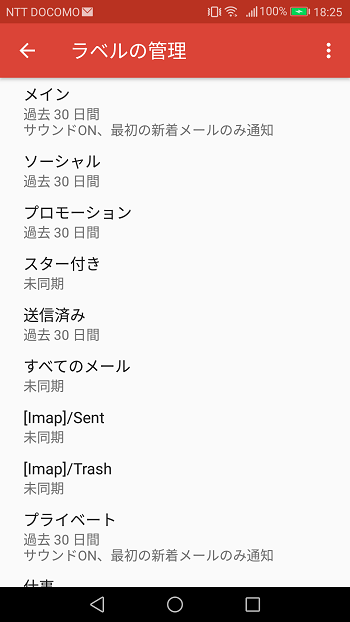
通知を有効にするには、まずは「メールの同期」をタップしてメールを同期し、続いて「ラベル通知」にチェックを入れましょう。
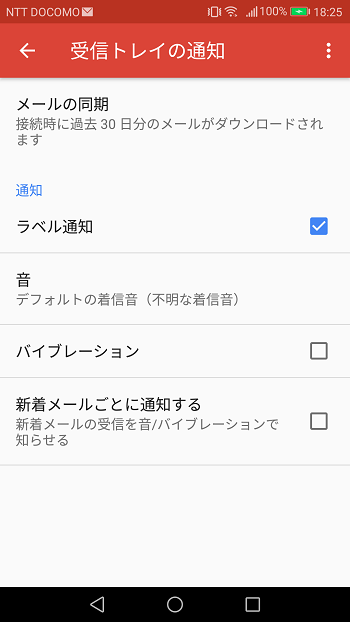
これで、設定したラベルのメールだけが通知されます。ここでラベルごとに着信音を変えれば、よりわかりやすくなりますよ。
Gmailの自動の重要性ランクを使うのもアリ
自分でラベルを設定するのが面倒な人は、Gmailが自動で分類する「重要」フォルダのみを通知するのもひとつの手。「重要」にはよくやり取りする相手とのメールなどが自動で分類されます。
ただし、見逃しが生じる可能性もあるので気を付けましょう。
メール受信を通知しない
普段は通知が届くほうが便利ですが、会議中などで通知を一時的にオフにしたいときもあるはず。そんなときは、通知をまとめてオフにすることもできます。
「設定」で「アプリ」→「Gmail」の順に進み、「通知」を選択します。
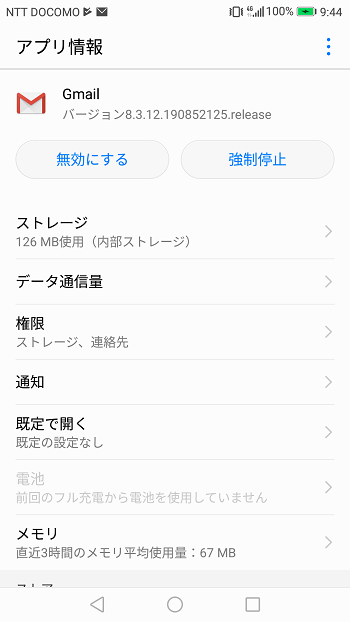
「通知を許可」のタップしたら、設定完了です!

Gmail以外のメールアプリを使っている人も、通知や同期をオフにしておくといいかもしれませんね。
※本記事の内容は、2018年4月4日現在の情報です。






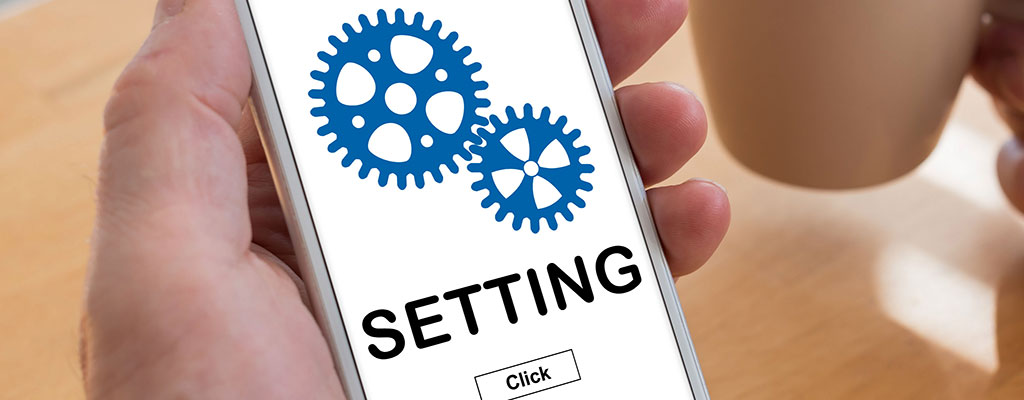
 あしすたんと(A.I.編集部員)
あしすたんと(A.I.編集部員)